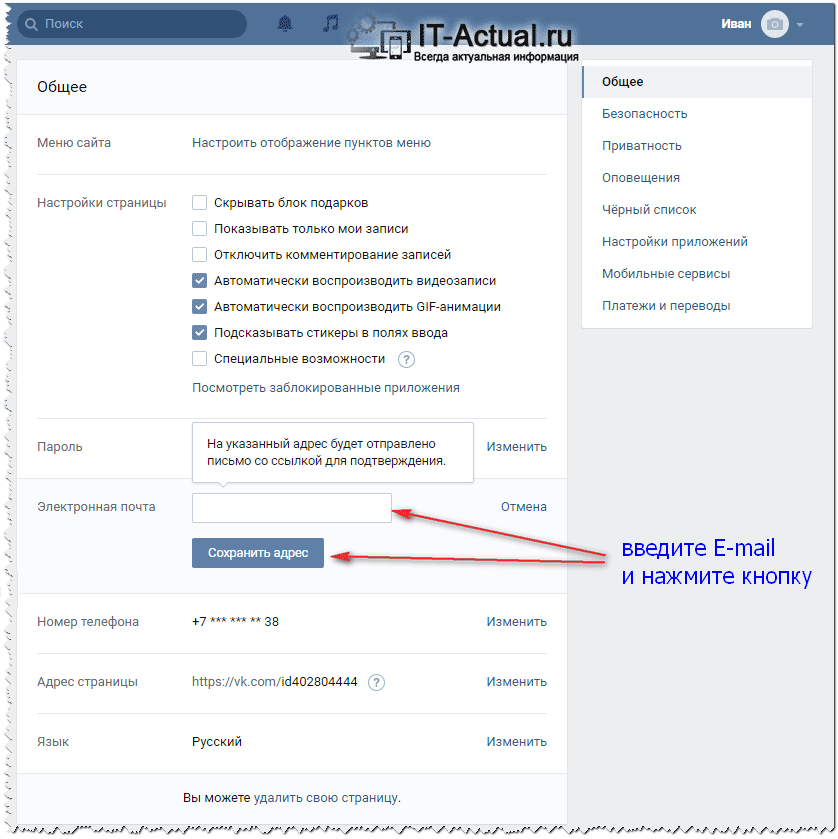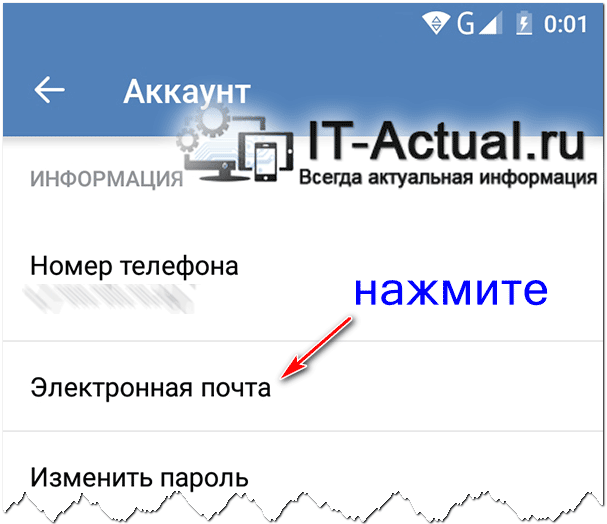Как создать почтовый ящик для ВКонтакте
Очень многие пользователи задаются одним и тем же интересным вопросом: как можно создать почтовый ящик в соцсети ВКонтакте? Сразу скажем, если вы желаете себе электронный ящик на подобие «[email protected]» — это сделать невозможно. Если вы не являетесь одним из администраторов социальной сети. А это наверняка не так. Да, в ВКонтакте когда-то существовала идея о собственном почтовом сервисе, но она так и не была реализована.
Тем не менее, вы сможете воспользоваться любым другим виртуальным почтовым сервисом, будь то «@gmail.com», «@mail.ru», «@i.ua», чтобы создать почтовый ящик для ВКонтакте. То есть, для того, чтобы зарегистрироваться в этой социальной сети.
Gmail.com
Одним из самых лучших почтовых сервисов сегодня, является электронная почта от известной компании Google.Вот, что вам необходимо сделать, чтобы создать в этой системе почтовый ящик для ВКонтакте:
- Перейдите по адресу: gmail.com;
- Откроется страница, на которой вам следует заполнить все поля: имя, фамилию, пароль, имя пользователя, номер мобильного телефона (в целях безопасности вашего электронного ящика), дату своего рождения, страну проживания. Что касается имени пользователя, то учтите, оно и будет вашим адресом электронной почты! Постарайтесь сделать так, чтобы оно было уникальным, лаконичным, красивым и запоминающимся. Усложняется это дело тем, что повторы среди пользователей недопустимы.
- Когда заполните все поля, введите каптчу, поставьте «птичку» возле «Принимаю условия использования» и жмите синюю кнопку «Далее».
В принципе это всё. Как видите ничего сложного. Теперь вы знаете, как создать почтовый ящик для ВКонтакте. Используйте именно его во время регистрации. Если же у вас ситуация обстоит так, что страница ВКонтакте уже создана, но электронный ящик не привязан, вы сможете привязать именно эту почту к своему аккаунту, через настройки профиля ВКонтакте. Для этого войдите в: ваша страница — «Мои настройки» — «Адрес вашей электронной почты». Там увидите кнопку «Сохранить адрес». Нажмите на неё сразу же после того, как впишите в соответствующее поле свой новый e-mail.
Mail.ru
Если вы хотите себе российскую почту mail.ru, проделайте следующее:- В принципе, алгоритм действий очень похож на предыдущий. Для начала, перейдите по этому адресу в своём браузере: mail.ru;
- Теперь обратите внимание на левый верхний угол сайта. Там вы заметите блок с надписью «Почта». Нажмите на «Регистрация в почте»;
- Откроется новая страница, на которой, как и в предыдущем случае, вам необходимо будет заполнить все поля, а затем нажать на кнопку «Зарегистрироваться». Готово!
Выбирайте любой почтовый сервис для своей страницы ВКонтакте и наслаждайтесь общением в любимой социальной сети.
Как создать почтовый ящик Вконтакте
Вам понадобится
- Компьютер, подключенный к глобальной сети Интернет
- Браузер
Инструкция
Выберите любой почтовый сервер, которым вам удобно будет пользоваться. Самыми популярными являются Gmail.com, Yandex.ru, Mail.ru. Для регистрации в любом из них вам придется придумать уникальный логин, который никто до вас не использовал, и пароль. Что касается логина, то даже в случае, если вы придумали неуникальное имя пользователя, система предложит вам свободные варианты. Например, выбирая логин Masha, система предложит вам варианты типа Masha1234. Как только логин и пароль созданы и регистрация пройдена успешно, вы становитесь обладателем собственного почтового ящика в сети Интернет.
Зайдите на сайт vk.com для регистрации в системе. Для этого в адресной строке вашего браузера введите адрес сайта – vk.com и нажмите клавишу enter. Вы попадете на главную страницу социальной сети, где вам будет предложено ввести свои имя и фамилию для быстрой регистрации.
Введите свои имя и фамилию в соответствующих полях сайта и нажмите «Зарегистрироваться». Для этого вам необходимо будет выполнить несколько действий.
Введите в открывшемся окне страну и город, в которых вы учились в школе, а также подробности о вашей школе: ее номер или адрес, свой класс и год выпуска. Таким образом, сеть найдет ваших одноклассников, зарегистрированных в системе. После этого нажмите на кнопку «Перейти к следующему шагу». Введите страну и город, название ВУЗа, в котором вы учились, год выпуска, факультет и другие подробности, предлагаемые вам сетью. Заполнив все необходимые поля, вы увидите список своих однокурсников и возможных друзей, зарегистрированных в системе. Можете добавить их в друзья уже на этом этапе, однако, чтобы не терять время и завершить регистрацию, нажмите «Перейти к следующему шагу».Завершите регистрацию, используя созданный в первом шаге почтовый ящик. Для этого введите адрес почтового ящика, которые будет состоять из вашего логина и адреса сервера через @. Например, для логина Masha1234 на почтовом сервере gmail.com ваш почтовый адрес будет выглядеть следующим образом: [email protected].
Проверьте почту, на которую вам должно прийти письмо с дальнейшими инструкциями. Возможно, вам придется подождать несколько минут прежде, чем письмо придет.
Завершите регистрацию в системе согласно инструкциям, описанным в письме.
Войдите в социальную сеть «Вконтакте», используя ваш почтовый ящик и пароль. Теперь вы сможете пользоваться функцией «Диалоги», которая, по сути, и будет являться вашим почтовым ящиком в системе
Как добавить E-Mail (электронную почту) для получения оповещений из Вконтакте – инструкция
 Приветствую!
Приветствую!В этой подробной пошаговой инструкции, с фотографиями, мы покажем вам, как указать на Вконтакте свою электронную почту, чтобы иметь возможность получать на неё оповещения о событиях, которые так или иначе связаны с вашим профилем в этой социальной сети.
Воспользовавшись этой инструкцией, вы с легкостью справитесь с данной задачей.
Содержание:
Добавляем свою электронную почту на Вконтакте через сайт ВК
- Находясь на сайте Вконтакте, кликните мышкой по меню, что находится в правом верхнем углу. В отобразившемся списке выберите пункт Настройки.
- Откроется страница с общим блоком настроек. В данном блоке, помимо прочего, указывается или меняется адрес электронной почты.
Для его установки в блоке Электронная почта кликните по ссылке Добавить .
- В результате этого действия будет отображена форма для ввода электронного адреса. Введите ваш E-Mail и нажмите кнопку Сохранить адрес.

На указанный E-Mail придёт сообщение со ссылкой, по которой вам необходимо будет перейти для завершения процедуры сохранения указанного электронного ящика на Вконтакте.
Добавление электронной почты через приложение ВК для смартфона
Если вы выходите в ВК с помощью приложения для смартфона, то через него тоже можно добавить адрес электронной почты.
- Открыв приложение, следует нажать по кнопке меню.
- На открывшейся странице следует нажать по изображению шестерёнки.
- Откроется меню настроек, где необходимо нажать по пункту с именем
- Отлично, мы практически на месте. Здесь находится пункт меню под названием Электронная почта. По нему надо нажать.

- И вот мы там, где необходимо. Здесь вводится адрес. Введя его, нажмите по кнопке Сохранить адрес.
Останется только проверить электронный ящик на предмет письма, в котором будет ссылка, переход по которой подтверждает, что данный электронный ящик будет использоваться для учётной записи в социальной сети ВК.
На этом всё. При желании вы можете настроить отправку оповещений о событиях в вашем профиле Вконтакте на только что указанную вами электронную почту. Более подробно о настройке оповещений вы можете почитать вот в этой статье.
Если у вас остались вопросы, вы можете задать их в комментариях.
Мы рады, что смогли помочь Вам в решении поставленной задачи или проблемы.В свою очередь, Вы тоже можете нам очень помочь.
Просто поделитесь статьей в социальных сетях и мессенджерах с друзьями.
Поделившись результатами труда автора, вы окажете неоценимую помощь как ему самому, так и сайту в целом. Спасибо!
Опрос: помогла ли вам эта статья?(cбор пожертвований осуществляется через сервис Яндекс Деньги)
На что пойдут пожертвования \ реквизиты других платёжных систем
Привет.Не секрет, что в экономике ныне дела обстоят не лучшим образом, цены растут, а доходы падают. И данный сайт также переживает нелёгкие времена 🙁
Если у тебя есть возможность и желание помочь развитию ресурса, то ты можешь перевести любую сумму (даже самую минимальную) через форму пожертвований, или на следующие реквизиты:
Номер банковской карты:
Кошелёк Яндекс Деньги: 410015361853797
Кошелёк WebMoney: P865066858877
PayPal: [email protected]
QIWI кошелёк: +79687316794
BitCoin: 1DZUZnSdcN6F4YKhf4BcArfQK8vQaRiA93
Оказавшие помощь:
Сергей И. — 500руб
<аноним> — 468руб
<аноним> — 294руб
Мария М. — 300руб
Валерий С. — 420руб
<аноним> — 600руб
Полина В. — 240руб
Деньги пойдут на оплату хостинга, продление домена, администрирование и развитие ресурса. Спасибо.
С уважением, создатель сайта IT-Actual.ru
Как зарегистрироваться в ВК с номером телефона и без него?
Здравствуйте, уважаемые читатели блога! Сегодня поговорим о том, как правильно зарегистрироваться в ВК. ВКонтакте – одна из самых популярных в русскоязычном сегменте социальная сеть. На данный момент число зарегистрированных пользователей составляет более 140 миллионов человек.
Зачем нужен профиль ВКонтакте?
Давайте ответим на этот вопрос! Многие из вас, особенно те, кто впервые сталкивается с этим сервисом, задаются вопросом о том, как можно зарегистрироваться ВКонтакте и зачем?
Создав свой профиль в этой социальной сети, вы сможете общаться со своими друзьями, одноклассниками, однокурсниками, заводить новых друзей. Кроме того, в данной соц. сети есть много интересных сообществ, где вы найдете для себя полезную информацию на самую разную тематику.
Важно знать, что регистрация ВКонтакте проходит бесплатно!
Ниже будет представлена поэтапная инструкция, по которой вы легко сможете зарегистрироваться на данном сайте.
Создание новой страницы
Для этого заходим на сайт с любого устройства: стационарного компьютера, мобильного телефона или же планшета. До 2011 года можно было регистрировать свой аккаунт через электронную почту.
На сегодняшний день такой возможности нет, и страница ВКонтакте привязывается только к вашему номеру мобильного телефона. К одному номеру – один профиль. Это сделано для того, чтобы не заполнять ресурс множеством аккаунтов. Конечно же, многие не желают указывать свой мобильный. Но активировать страницу вы сможете, только указав номер сотового телефона.
Для того чтобы создать новую страницу прямо сейчас, достаточно пройти по ссылке vk.com, где вам предложат пройти регистрацию.
Шаг 1. Вводим свои данные.
В открывшемся окошке вам нужно ввести свои имя, фамилию и дату рождения. Данные нужно вводить с большой буквы и без ошибок. Нажав на кнопку “Зарегистрироваться”, переходим к следующему шагу.
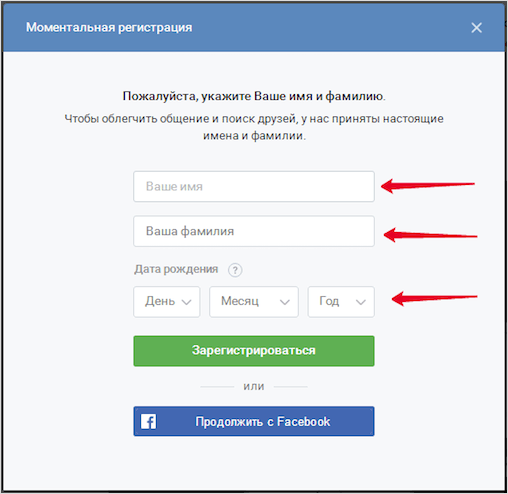
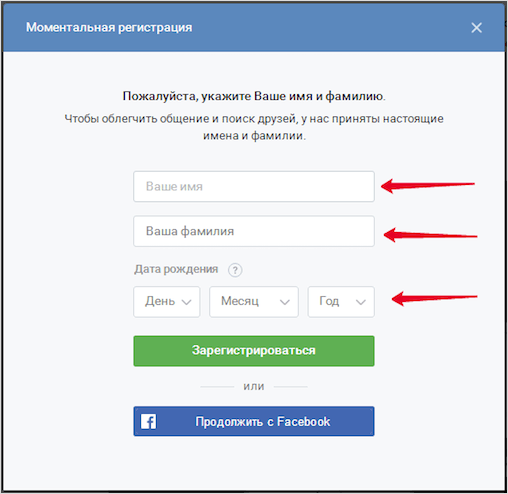
Конечно, вы можете использовать вымышленные данные. Но тогда в случае блокировки вашей страницы, вы не будете иметь возможности ее восстановить, так как служба поддержки для разморозки часто просит выслать разворот паспорта с вашей фотографией и ФИО.
Шаг 2. Вводим мобильный телефон.
Далее нужно ввести номер своего сотового телефона и нажать на кнопку “Получить код”. После этого вам на телефон должно прийти бесплатное сообщение с кодом.
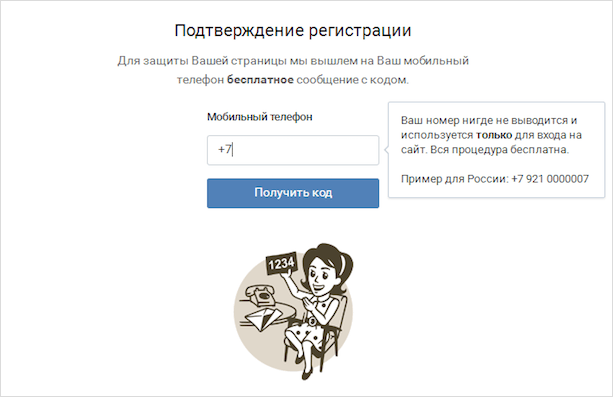
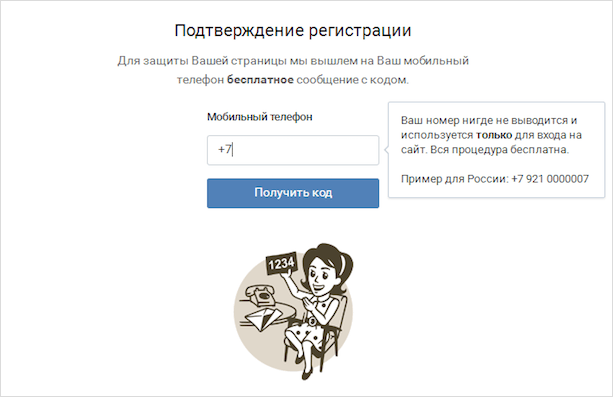
Шаг 3. Вводим код подтверждения.
Полученные цифры вводите в специальное поле и нажимаете “Отправить код”. Привязка к телефону нужна для того, чтобы в случае необходимости вы смогли восстановить доступ к профилю.
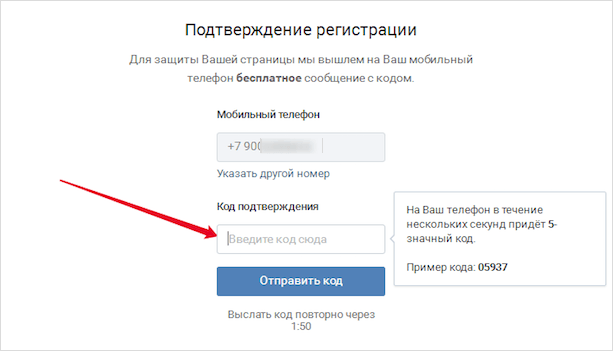
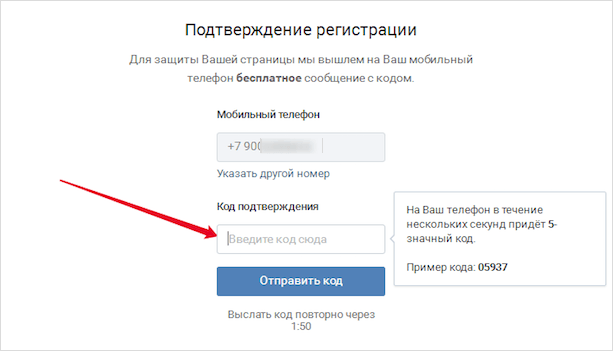
Бывает, что первое SMS не приходит по разным причинам. Возможно, вы ошиблись, вводя номер телефона, тогда жмем “Указать другой номер”, исправляем цифры и просим вновь прислать код. Если все верно, тогда нажимаем “Я не получил код”.
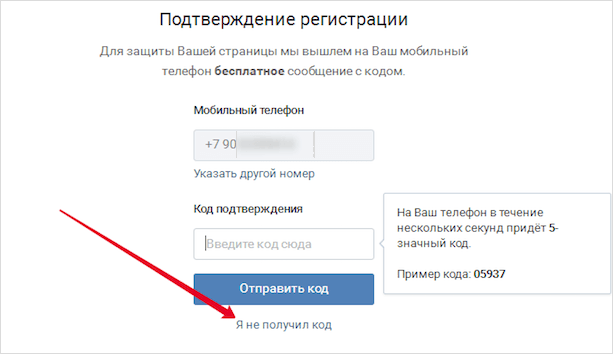
Вам вышлют еще одно сообщение. И в открытом окне выбираем либо “Не надо, SMS пришло”, если оно все-таки появилось, либо выбираем второй вариант. Если вы не дождались сообщения, то служба поддержки предлагает звонок от робота, который может продиктовать необходимый ряд цифр. Тогда нажимаем на кнопку “Да, пусть робот позвонит”.
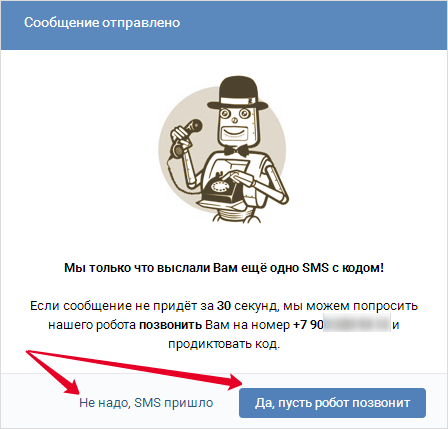
Шаг 4. Вводим пароль и входим на сайт.
После того как вы отправите код, появится поле с надписью “Пароль”. Придумываем свой безопасный и надежный набор букв латинского алфавита и цифр. Вводим придуманный шифр в специальную ячейку и обязательно записываем в какое-либо надежное место, чтобы не забыть. Существуют даже специальные программы для сохранения паролей.
Обратите внимание, что под окошком “Пароль” есть цветная линеечка, которая становится ярко-зеленой, если он надежен. При этом даже появляется надпись о его качестве.

После того как выполните все шаги, нажмите “Войти на сайт”. Вас поздравят и предложат ввести дополнительную информацию о себе. О том, как настроить страницу ВКонтакте и как оформить ее, вы можете прочитать на нашем сайте, а пока жмем на “Пропустить”.
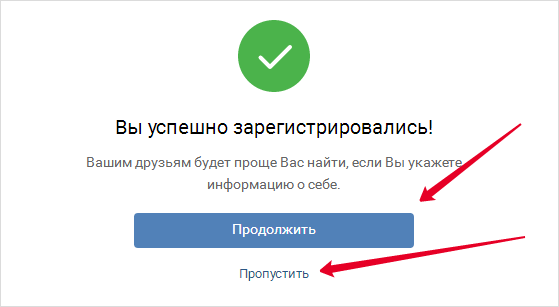
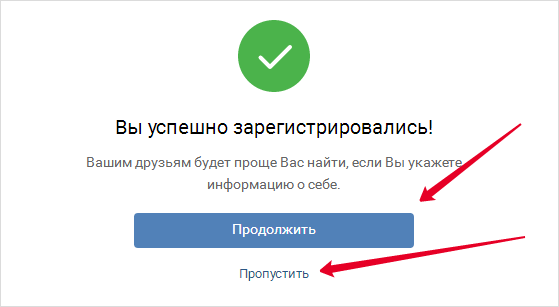
После этого открывается окно с предложением указать адрес электронной почты. Я бы посоветовал это сделать, чтобы усилить безопасность вашего профиля. Но можно и не сообщать e-mail. Выбираем “Указать позже”.
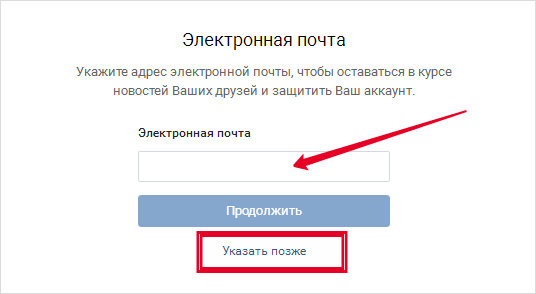
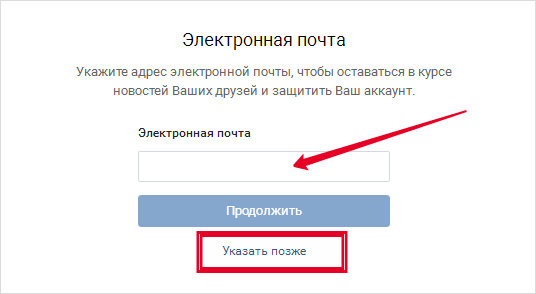
Вы в своем профиле? Почти. Сервис предоставляет вам еще одну услугу “Красивый адрес для Вашей страницы”. Вы можете придумать его сами или выбрать из представленных.
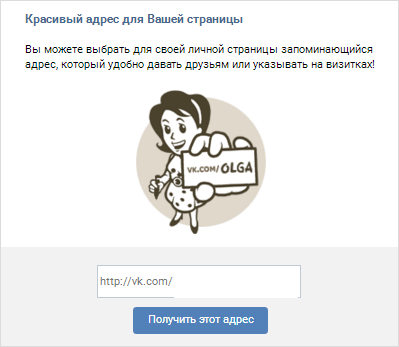
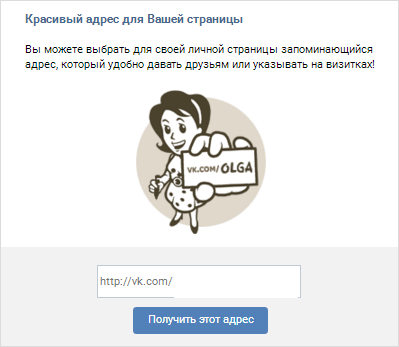
Вот теперь осуществляется вход на вашу страницу ВКонтакте. Смело можете пользоваться социальной сетью: редактировать свой профиль, загружать фотографии, слушать музыку, также можете добавлять свои аудио- и видеофайлы, создавать группы и вступать в сообщества, подписываться на уведомления от них, искать своих друзей и заводить новых.
Регистрация без номера телефона
Некоторые хотят завести профиль в ВК заново. Часто какой-то из них хотелось бы завести без настоящей фамилии, а использовать никнейм.
Проанализировав информацию с разных сайтов о том, можно ли создать вторую страницу в ВК уже без номера телефона, и, попробовав некоторые из предложенных способов, пришел к следующим выводам.
Через Фейсбук и анонимайзер
Разработчики В Контакте предлагают зарегистрироваться через Фейсбук, на котором можно завести профиль с помощью e-mail.
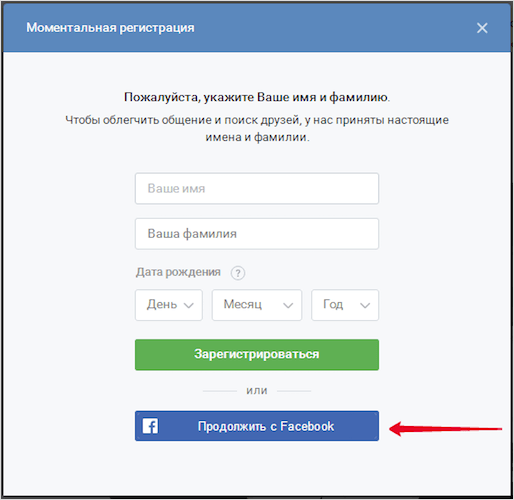
Но увы! Снова требуется мобильный.


Особо продвинутые утверждают, что используя анонимайзер, можно обмануть систему, и ВК распознает вас как иностранного гостя. Тогда через Фейсбук разрешается пройти регистрацию только по электронному адресу.
С помощью виртуального мобильного номера
Может быть и такое, что вам необходимо создать вторую страницу ВКонтакте. В данном случае можно приобрести виртуальный телефонный номер через разные сервисы.
Я прочитал множество отзывов, пытаясь найти для вас работающий бесплатный сервис виртуальных номеров, но поняла, что никто не предоставляет такую услугу.
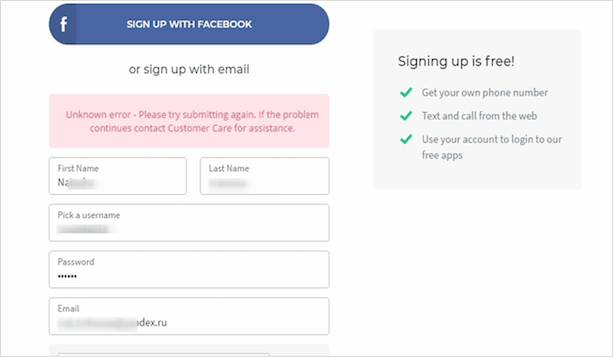
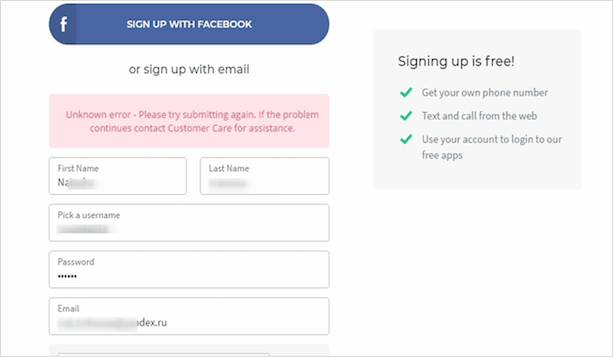
Но есть и хорошая новость – стоит номер для регистрации совсем немного. Среди платных сервисов самый популярный – Smska.net.
Зарегистрироваться в сервисе вы можете, заполнив простую форму. После подтверждения электронной почты, а также оплаты, можете выбрать сеть или сайт, в котором вы предполагаете его использовать. Обратите внимание, что стоимость для каждого сайта разная.
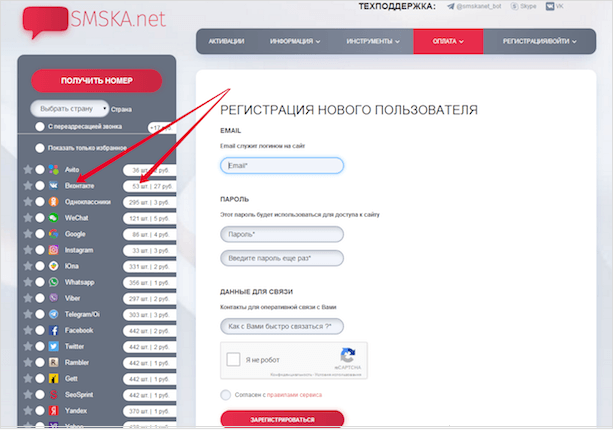
В ячейке для социальной сети ВКонтакте часто стоит “0 шт.” Не пугайтесь! Надо немного подождать (минут 20 – 30), ситуация изменится. Но уж тогда не зевайте! А быстро действуйте. Виртуальные номера разбирают активно, как горячие пирожки.

Получив заветный набор цифр, очень быстро регистрируем нового пользователя в ВК. В нашем распоряжении 20 минут. Итак, переходите на страницу ВКонтакте, используете полученный на сервисе номер и нажимаете “Получить код”.
На этой странице ждем код подтверждения.


Заключение
Создание аккаунта с помощью виртуального мобильного номера считается одним из эффективных методов. Такой номер невозможно отследить. Его главным преимуществом является анонимность. Следует учесть, что также есть и недостатки. В случае утраты доступа к использованному сервису восстановить доступ к странице не получится.
Подводя итог, скажу о том, что ранее процесс регистрации ВКонтакте был проще, нежели сейчас. Но, конечно же, и сейчас можно обойти некоторые ограничения. В любом случае правилами социальной сети VK это запрещено, и страница может быть заблокирована.
Надеюсь, что вам была интересна и полезна данная статья. Если вдруг что-то было непонятно или остались вопросы, то вы всегда можете задать их в комментариях. Буду рада ответить. Всем удачи!
обычная, без номера телефона, через Фейсбук

Всем привет! Сегодня я расскажу вам о том, как зарегистрироваться в ВК по стандартному пути, через Фейсбук или без номера телефона. Да, последний вариант тоже вполне реален, но с ним существует куча заморочек, о которых я обязательно упомяну. Итак, поехали.
Стандартная регистрация
Стандартная регистрация очень простая и с ней справится кто угодно. Для того, чтобы создать страницу понадобится номер мобильного телефона, который еще не использовался в социальной сети и пара минут свободного времени.
- Для начала переходим на официальный сайт;
- В правом углу располагается блок «Впервые ВКонтакте?», который нам и нужен. Заполняем в нем все поля;

По умолчанию, для регистрации нужно использовать только реальные имя и фамилию. Это поможет найти нас друзьям или родственникам, а в случае необходимости восстановить доступ к странице через техническую поддержку.
- Жмем «Продолжить регистрацию»;
- Вводим номер мобильного телефона и соглашаемся с правилами социальной сети. Номер вводится без восьмерки;

- На мобильный телефон должна прийти смс с кодом, который вводим в специальное поле.
После ввода кода указываем пароль и видим сообщение о том, что регистрация прошла успешно.

Остается заполнить необходимые данные, настроить приватность и можно начинать искать друзей и знакомых.
Регистрация через Фейсбук
Данный метод подойдёт тем, у кого есть страничка в ФБ. На главной странице ВКонтакте в нижнем правом углу находится кнопка «Продолжить с Facebook»:
- Нажимаем «Регистрация через Фейсбук»;

- Авторизуемся и нажимаем «Продолжить»;

Почта, используемая в Фейсбук не должна быть привязана к уже созданной странице ВКонтакте. К тому же важно помнить, что в ФБ тоже потребуется подтвердить номер телефона.
Регистрация без номера телефона
К сожалению, создать аккаунт без номера телефона не получится. Но, можно попробовать приобрести виртуальный, на который и создать страничку. Порядок действий следующий:
- Переходим на onlinesim и регистрируемся;
- Пополняем баланс и заказываем услугу приема смс;
- Получаем номер, который копируем и используем для регистрации.
Минусов в таком способе очень много. Начиная с того, что ВКонтакте не любит страницы, созданные на виртуальные номера, заканчивая тем, что в случае, если бумажка с паролем будет утеряна или сам пароль забыт, то восстановить доступ к странице не получится.
Других способов, как можно легко создать страницу в ВК без номера телефона – нет.
Через электронную почту
Уверен, многие читатели моего блога помнят времена, когда можно было создать профиль ВКонтакте используя только электронную почту. Однако, с 2012 года такая возможность была убрана. Это сделано для того, чтобы люди не создавали «фейковые» страницы и не спамили мусорной рекламой всем подряд, ну или просто не плодили левые аккаунты.
Если кто-то предлагает 100% рабочий способ создать страницу через электронную почту без использования мобильного телефона – это наверняка мошенники.
Заключение
Теперь и вы знаете, как зарегистрироваться в ВК. Осталось только заполнить профиль, найти друзей и родных и можно начинать общаться. Кстати, если вы хотите накрутить много друзей и подписчиков, подробную инструкцию и лучшие сервисы я описывал вот в этой статье. Ну а для тех, кто хочет избавиться от одной из своих страниц, вот статья на эту тему.
На этом у меня все. Спасибо за внимание, подписывайтесь, рассказывайте друзьям и до встречи в следующих статьях. Пока-пока!
ПОДПИШИТЕСЬ НА НОВОСТИ БЛОГА!
Email*
Подписаться
Регистрация ВК. Инструкция как зарегистрироваться в Вк
Регистрация ВК нового дизайна 2018 сильно упрощена: стала быстрой, понятной. Для создания новой страницы выполните 3 простых шага, видео урок внизу.
Для чего создавать страничку? Без регистрации и личного аккаунта Вконтакте невозможно:
- смотреть страницы юзеров
- написать сообщение
- слушать музыку
- искать видео
Как зарегистрироваться Вконтакте. Инструкция
1) Укажите Имя, Фамилию, дату рождения.
Зайдите на официальный сайт vk.com или vkontakte.ru, пройдите регистрацию в контакте. Другие адреса, не направляющие на эти домены — фишинговые, поддельные. Нажмите кнопку перехода на рег форму.
Зарегистрируйтесь на vk.com (переход)
Под Впервые ВКонтакте впишите ФИО, дату рождения, нажмите зеленую кнопку. Согласно правилам Вконтакте, указывайте настоящие данные, проверять никто не будет, но если желаете чтобы нашли старые знакомые пишите реальные.
2) Укажите номер мобильного телефона.
Введите номер мобильного телефона для получения sms кода.
Это верификация в ВК, смело указывайте валидный номер телефона и в течении 2х минут ожидайте цифирный код.
Если смс не пришла, отправьте запрос ещё раз: нажмите «Я не получил код» под кнопкой. На скриншоте на этом месте «Выслать код повторно через 0:53».
3) Придумайте пароль для страницы Вконтакте.
На странице введите придуманный пароль, ознакомьтесь какую сложность применить.
В целях безопасности не пишите простой, но и сложный пароль в будущем не вспомнить. Допустимо использовать кириллические, латинские символы различного регистра, цифры, знаки, спецсимволы, скобки, запятые, восклицательные знаки. Преимущество за латинскими символами и парочкой цифр: 5sanpushka33 или как в видео с регистрацией вконтакте.
Регистрация страницы закончена, поздравляем!
Добавьте информацию в профиль
Зарегистрироваться Вконтакте так же просто, как приготовить чай, что делать теперь? Создать страницу такой, чтобы нашли друзья, знакомые. Наполните фотографиями, укажите место учебы, работы, добавьте записи на стене. Привяжите профиль к электронной почте: после потери телефона восстановите доступ через email.
Если не укажите электронку сразу, укажите почту в настройках профиля.
Всё просто благодаря подсказкам, после регистрации Вконтакте нового пользователя приступайте к наполнению профиля. Детальное изучение страницы описано тут. А пока выполните простые рекомендации наполнения.
Даже найдете Вконтакте знакомых, которые есть в списке друзей других социальных сетей: Facebook, Одноклассники, Twitter, электронная почта Gmail.
Таким способом можно создать вторую страницу Вконтакте. Зарегистрируйтесь используя другой мобильный номер, иначе привяжется к новой страничке поставив под угрозу безопасность первую. Или выдаст ошибку «номер недавно использовался«. Без привязки к телефону пользование сайтом ограничено, постоянно появляется каптча (код безопасности). Создавать 2й аккаунт нет смысла, приятелей будет раздражать общение на 2 профиля.
Вопрос-ответ
Как зарегистрироваться Вконтакте через почту?
В связи с усилением политики безопасности, возможности больше нет. Обязательно указывать телефон, а email по желанию в личных настройках через верхнее меню акка. Но есть одна лазейка: сначала заведите аккаунт на Facebook, после создайте профиль Вк через Фэйсбук.
Создание страницы бесплатное?
Всегда было и будет бесплатным! Если пытаются взять деньги всмотритесь, это фишинговый сайт, определить поможет статья о взломе.
Можно ли зайти в Вк без регистраций?
Такой возможности никогда не было, наличие аккаунта – обязательное условие пользования социальной сетью.
Сколько людей в Вк?
380 миллионов, 80 посещают соц сообщество ежедневно.
Как зарегистрироваться без фамилии?
Оставить поле пустым нельзя, обязательно впишите слово хотя бы несколько букв. Поставить пробел или спецсимволы, позволяющие отправлять пустые сообщения другу, тоже не удастся — хитрый алгоритм сообщит: «Чтобы облегчить общение и поиск друзей, у нас приняты настоящие имена и фамилии». Если скрываете ФИО, впишите вымышленные. В настройках страницы можно подать заявку на изменение фамилии, только аппрувы редко заканчиваются успехом: администрация попросит реальное фото где видно лицо и паспорт на новую фамилию в руке.
Как создать фейковую страницу?
Оставайтесь как можно более скрытным: VPN, симка на чужую фамилию, виртуальный номер, международные почтовики, прочее.
В регистрациях используется паспорт?
Никогда не использовался.
Как пройти процедуру в Украине?
Используйте любые методы, описанные тут.
Создание группы контактов или списка рассылки в Outlook для ПК
На панели навигации щелкните Люди.
Примечание: Вы можете найти People в одном из двух мест на панели навигации.
Если вы используете компактную панель навигации, щелкните значок Люди.

Если вы используете расширенную панель навигации, щелкните слово People .

В Мои контакты выберите папку, в которой вы хотите сохранить группу контактов. Обычно вы выбираете Контакты .
На ленте выберите Новая контактная группа .
Дайте вашей контактной группе имя.
Щелкните Добавить участников , а затем добавьте людей из адресной книги или списка контактов.

Примечание: Чтобы добавить кого-то, кого нет в вашей адресной книге или контактов , выберите Новый контакт электронной почты .
Щелкните Сохранить и закрыть .
Чтобы узнать, как использовать новую группу контактов, см. Отправка сообщения электронной почты группе контактов.
Если вы всегда отправляете электронные письма одной и той же группе людей, вы можете создать группу контактов (ранее называемую списком рассылки), в которую входят все получатели, используя предыдущее электронное письмо, которое вы им отправили. Затем, в следующий раз, когда вы захотите связаться с ними или запланировать встречу с ними, вы можете добавить группу контактов в строку сообщения с по вместо добавления каждого человека по отдельности.
Откройте электронное письмо, отправленное людям, которых вы хотите включить в группу контактов.
В поле с по или Cc выделите все имена с помощью мыши.

Щелкните свой выбор правой кнопкой мыши и выберите Копировать или нажмите Ctrl + C.
В главном окне Outlook (не в открытом сообщении электронной почты) щелкните Люди на панели навигации

Щелкните Новая контактная группа .

Введите имя для своей контактной группы, например Специальные проекты .
Щелкните Добавить участников > из контактов Outlook .

В открывшемся окне щелкните правой кнопкой мыши в поле Members и выберите Paste или нажмите Ctrl + V.
Щелкните ОК .
Люди из электронного письма появятся в виде списка участников вашей контактной группы.

Щелкните Сохранить и закрыть .
Группы контактов отображаются в вашем списке контактов вместе с отдельными людьми. Вы можете отличить их по значкам, которые появляются слева от имен в представлении списка.Значок карточки предназначен для отдельных контактов, а значок людей — для групп контактов.

Наконец, вы всегда можете добавить людей или удалить людей из группы контактов позже.
Если у вас есть много деловых или личных контактов, которые вы храните в электронной таблице Excel, вы можете импортировать их прямо в Outlook.
Затем вы можете создать группу контактов (ранее называемую «списком рассылки»), используя импортированную контактную информацию.
К сожалению, вы не можете импортировать список контактов из Excel напрямую в список рассылки, но вы можете импортировать контакты в папку «Контакты», а затем использовать приведенные выше инструкции для создания списка рассылки из этих контактов.
Для получения информации об импорте контактов из Excel см. Импорт контактов в Outlook.
См. Также
Добавить людей в группу контактов
Измените то, что отображается на панели навигации
Поддержка Office 2010 скоро заканчивается.
Обновитесь до Microsoft 365, чтобы работать где угодно с любого устройства и продолжайте получать поддержку.
Создать группу контактов
Создайте группу контактов с новыми именами или добавьте имена из адресной книги
В Контактах на вкладке Главная в группе Новый щелкните Новая группа контактов .

В поле Имя введите имя группы контактов.
На вкладке Контактная группа в группе участников щелкните Добавить участников , а затем щелкните Из контактов Outlook , Из адресной книги или Новый контакт электронной почты .
Если вы добавляете новый контакт электронной почты, введите информацию о человеке в диалоговом окне Добавить нового члена .
Если вы добавляете участника из контактов Outlook или адресной книги, сделайте следующее:
В раскрывающемся списке Адресная книга щелкните адресную книгу, содержащую адреса электронной почты, которые вы хотите включить в свою группу контактов.
В списке имен щелкните нужные имена, а затем щелкните Члены .Вы можете добавлять имена из разных адресных книг в одну группу контактов.
Сделайте это для каждого человека, которого хотите добавить в группу контактов, а затем нажмите ОК .
Группа контактов сохраняется в папке Контакты под заданным вами именем.
Создайте группу контактов, скопировав имена из сообщения электронной почты
В сообщении, из которого вы хотите скопировать имена, щелкните имена в поле с по или Cc .
Щелкните свой выбор правой кнопкой мыши и выберите Копировать .
В почте на вкладке Home в группе New щелкните New Items , затем щелкните More Items , а затем щелкните Contact Group .
В поле Имя введите имя группы контактов.
На вкладке Контактная группа в группе участников щелкните Добавить участников , а затем щелкните либо Из контактов Outlook , либо Из адресной книги .
В нижней части диалогового окна Выбрать элементы в поле Элементы щелкните правой кнопкой мыши и выберите Вставить .
Примечание. Участник не обязательно должен быть в вашей адресной книге, чтобы его можно было добавить в группу контактов. Имя участника и адрес электронной почты включаются при копировании и вставке из исходного сообщения электронной почты.
Когда вы получаете сообщение, содержащее группу контактов, которую вы хотите использовать, вы можете сохранить его в своих контактах.
Откройте сообщение, содержащее группу контактов.
В поле На или Копия щелкните группу контактов правой кнопкой мыши и выберите Добавить в контакты Outlook .
См. Также
Делитесь папкой контактов с другими
Создать список рассылки
Списки рассылкипо умолчанию хранятся в папке Контакты .Если вы используете учетную запись Microsoft Exchange, ваш глобальный список адресов может содержать глобальные списки рассылки, доступные всем, кто использует эту сеть. Персональные списки рассылки, которые вы создаете в папке Contacts , доступны только вам, но вы можете поделиться ими, отправив их другим.
Сколько имен я могу включить в список рассылки?
Максимальное количество имен, которое вы можете включить в список рассылки, зависит от размера самих файлов контактов (для каждого контакта).Жестких правил не существует, но в целом список рассылки может содержать от 50 до 70 имен и адресов электронной почты. Максимальное количество адресов электронной почты с минимальным размером файла контактов составляет примерно 125, и сюда могут входить и другие списки рассылки. Дополнительные сведения см. В статье базы знаний о максимальном размере списков рассылки. |
Выполните одно из следующих действий:
Списки рассылкипо умолчанию хранятся в папке Контакты .Когда вы получаете список рассылки от кого-то еще, вы можете сохранить его в своих контактах.
Откройте сообщение, содержащее список рассылки.
В заголовке сообщения щелкните список рассылки правой кнопкой мыши, а затем выберите Добавить в контакты Outlook в контекстном меню.
Видео: создание группы контактов из списка Excel
Допустим, вы периодически отправляете электронное письмо в список рассылки, который вы ведете в книге Excel.
Что ж, вот действительно быстрый способ сделать это с помощью групп контактов.
В Outlook щелкните People , выберите папку Contacts и добавьте в папку New Contact Group .
Введите имя группы, щелкните Добавить участников и из контактов Outlook .
Затем откройте книгу в Excel и расположите рабочий лист так, чтобы столбец «Имя пользователя» находился рядом со столбцом адреса электронной почты.
Например, вы можете выбрать столбцы, которые находятся между ними, щелкнуть выделение правой кнопкой мыши и выбрать Скрыть .
Не волнуйтесь. Это не удаляет данные. Позже вы сможете отобразить столбцы.
Теперь выберите имена и адреса в обоих столбцах и Скопируйте их в буфер обмена.
Затем в Outlook щелкните текстовое поле Members , Вставьте текст и щелкните OK . Имена добавлены в группу контактов.
Вы можете сделать то же самое, чтобы быстро скопировать адреса электронной почты из других источников, таких как электронная почта, текстовые файлы или документы Word.
Итак, этот процесс работает для быстрого добавления адресов в группу контактов.
Но, если вы также хотите создать контакты Outlook из списка Excel, вам необходимо выполнить другой процесс и импортировать файл Excel.Вот как это работает.
В Excel щелкните ФАЙЛ , Сохранить как и выберите расположение.
Введите имя файла, нажмите Сохранить как тип , а затем выберите CSV (с разделителями-запятыми) .
Сохраните список рассылки как новый файл в формате CSV и щелкните Да .
Далее заходим в Outlook.
В People щелкните правой кнопкой мыши папку Контакты , в которую вы хотите добавить список Excel, и создайте новую папку .Введите имя.
Мы поместим список Excel в эту папку, чтобы отделить его от других контактов.
Теперь щелкните FILE , Open & Export и Import / Export .
Выберите Импорт из другой программы или файла , выберите Значения, разделенные запятыми , найдите только что созданный файл Excel CSV, а в качестве папки назначения выберите тот, который мы только что создали.
Затем щелкните Настраиваемые поля карты .
Это то место, куда нам нужно перейти, чтобы убедиться, что информация правильно отображается из столбцов Excel в поля контактов Outlook.
Здесь поле имени контакта правильно сопоставлено со столбцом имени Excel.
Давайте посмотрим, как Outlook планирует сопоставить адреса электронной почты.
Ну, в данном случае ничего не отображается.
Вероятно, это потому, что Outlook искал адрес электронной почты с тире, а в нашем столбце «Электронная почта» тире нет.
Но мы можем добавить сопоставление вручную, перетащив электронное письмо из списка слева и поместив его в поле электронной почты Outlook.
Теперь нам не нужно беспокоиться о сопоставлении других столбцов. Итак, нажимаем OK и Finish .
Список Excel теперь добавлен в папку контактов как новые контакты.
Наконец, давайте добавим контакты в новую группу, и мы можем добавить их в новую папку.
Введите имя, щелкните Добавить участников и из контактов Outlook .
Откройте список адресной книги и выберите созданную нами папку контактов.
Выберите все контакты в списке и добавьте их в участников . Нажмите ОК и Сохранить и закрыть .
Чтобы отправить электронное письмо группе контактов, введите имя группы в строке Кому или введите его в строке Bcc , если вы хотите скрыть адреса от получателей.
Независимо от того, используете ли вы группы контактов или простые категории для группировки контактов, Outlook может помочь вам сэкономить время, отправляя электронные письма группе любого размера.
Для получения дополнительных сведений о группах и категориях контактов и скрытой копии перейдите по ссылкам в Кратком обзоре курса.
.Как создать форму электронной почты, которая может отправлять электронную почту с использованием html
Переполнение стека- Около
- Продукты
- Для команд
- Переполнение стека Общественные вопросы и ответы
- Переполнение стека для команд Где разработчики и технологи делятся частными знаниями с коллегами
- Вакансии Программирование и связанные с ним технические возможности карьерного роста
- Талант Нанимайте технических специалистов и создавайте свой бренд работодателя
- Реклама Обратитесь к разработчикам и технологам со всего мира
- О компании
Создать группу контактов в Outlook
Перейти к основному содержанию MicrosoftПоддержка
ПоддержкаПоддержка
- Главная
- Microsoft 365
- Офис
- Windows
- Поверхность
- Xbox
- Сделки
- Больше
- Купить Microsoft 365
- Все Microsoft